linux如何修改dns地址?详细步骤及操作方法
DNS(Domain Name System)是互联网中负责将域名解析为对应IP地址的系统。在Linux操作系统中,如果您希望修改DNS地址,可以按照以下步骤进行操作。
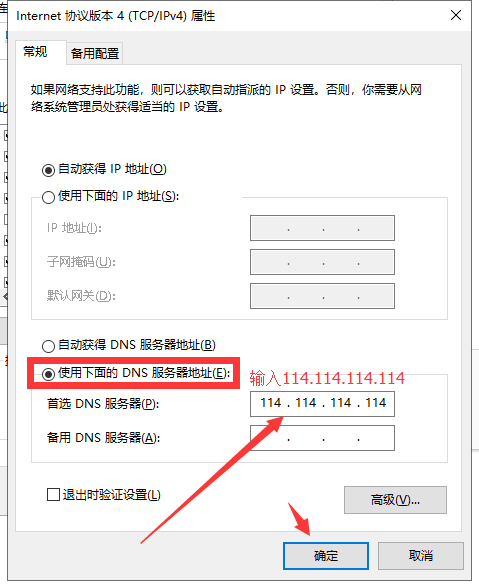
1. 查看当前DNS配置:首先,您需要查看当前系统的DNS配置信息。打开终端窗口,并以管理员身份登录到系统中。然后运行以下命令:
```
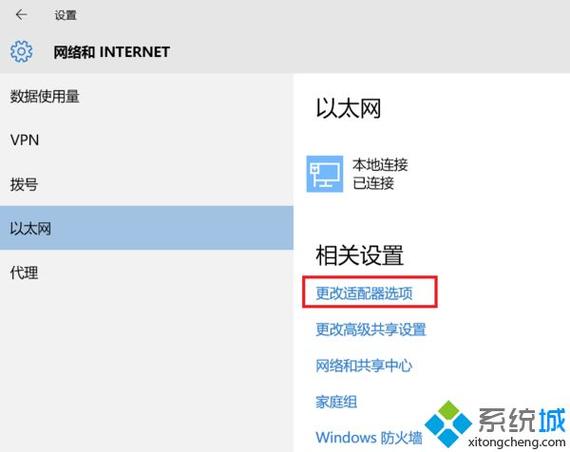
$ cat /etc/resolv.conf
该命令将显示当前系统的DNS配置信息,包括DNS服务器的IP地址和其他相关设置。
2. 编辑resolv.conf文件:要修改DNS地址,您需要编辑`/etc/resolv.conf`文件。使用任何文本编辑器(如vi或nano)打开该文件:
$ sudo vi /etc/resolv.conf
3. 修改DNS服务器地址:在打开的`resolv.conf`文件中,您将看到一行类似于`nameserver xxx.xxx.xxx.xxx`的代码。这里的`xxx.xxx.xxx.xxx`是当前系统正在使用的DNS服务器的IP地址。将其替换为您想要使用的新DNS服务器的IP地址。例如,如果您想要将DNS服务器更改为8.8.8.8(Google Public DNS),则将其修改为:
nameserver 8.8.8.8
4. 添加多个DNS服务器(可选):如果您想要使用多个DNS服务器,可以在`resolv.conf`文件中添加多个`nameserver`行。例如,要同时使用8.8.8.8和8.8.4.4作为DNS服务器,可以将其修改为:
nameserver 8.8.4.4
这样系统将按顺序使用这些DNS服务器进行域名解析。
5. 保存并退出文件:完成修改后,按下`Esc`键退出编辑模式,并输入`:wq`保存更改并退出vi编辑器。
6. 更新DNS配置:最后一步是更新系统的DNS配置。运行以下命令以确保新的DNS设置生效:
$ sudo systemctl restart network
这将重新启动网络服务,并使新的DNS设置立即生效。
现在,您已成功修改了Linux系统的DNS地址。您可以通过运行`cat /etc/resolv.conf`命令再次验证新的DNS配置是否生效。
请注意,上述操作适用于大多数基于Debian或Red Hat的Linux发行版。但是,某些特定的发行版可能具有不同的方法来修改DNS地址,因此请根据您使用的发行版进行相应的调整。
标签(Tags): Linux, DNS, 修改DNS地址, 网络设置, 域名解析









